İlan
Sesinizle herhangi bir uygulamaya kumanda edebilseydiniz ne olurdu?
Siri, Google Asistan ve Cortana gibi akıllı telefon ses tanıma teknolojisi kesinlikle hayatı kolaylaştırır. Yapabilirsin yön sor, yalnızca sesinizi kullanarak arama yapın ve arkadaşlarınıza kısa mesaj gönderin.
Ancak, klavyeye duyarlı herhangi bir uygulamanın sesli komutları tanımasının mümkün olduğunu biliyor muydunuz?
Aşağıda, bir iPhone veya Android akıllı telefonunuz varsa bunu nasıl yapacağınızı keşfedeceğiz. Ardından, en sevdiğim yollardan bazılarını öğrenmek için okumaya devam et sesli komutları kullan diğer uygulamalarla.
Google Asistan'ı Android Cihazınızda Kullanma
Android akıllı telefonlar zaten dahili bir ses destekli yardımcıya sahiptir. Onun Google Asistan denir. Düğmesine uzun süre basarak açın Ev düğmesine basın. Ardından sağ üstteki tepsi simgesini bulun ve dokunun.
keşfetmek bölümü dalmanıza izin verir Google Asistan'ın tüm özellikleri üçüncü taraf uygulamaları arayarak. Bununla birlikte, şimdilik, sunduğu yerleşik işlevselliğe odaklanacağız.
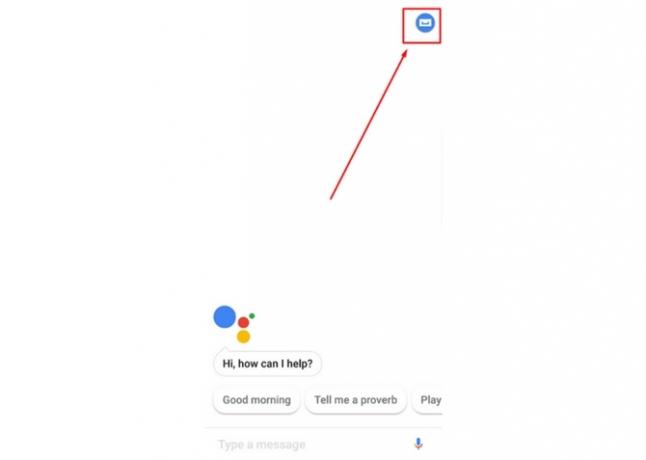
Bu yerleşik özelliklerden biri de My Day haber brifingidir. Google Asistan bölmesinin sağ üst tarafındaki üç noktalı simgeye dokunarak erişin. Ardından, Ayarlar ve aşağı kaydırın Benim günüm altında Hizmetler alt etiketi. Bu özellik günlük özelleştirilmiş bilgiler almanızı sağlar.
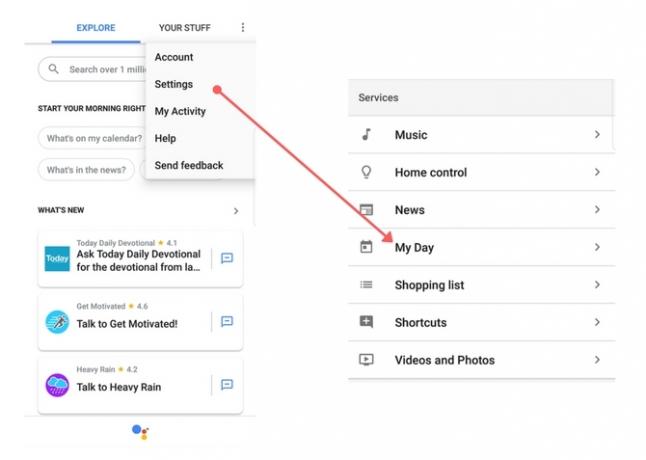
Hava durumu tahminlerini ve yaklaşan iş seyahatinizle ilgili ayrıntıları duymak için ince ayar yapabilirsiniz. Belki de haber başlıklarını duymak istersiniz. Günüm size üçünü de veriyor. Hatırlatıcılarınızın ve toplantılarınızın özetini duymak da mümkündür.
Akıllı telefonunuzda arama sorguları yazmaktan hoşlanmıyor musunuz? Telaşa gerek yok. Google Asistan, doğal olarak ifade edilen sorulara da yanıt verir. "Hey, Google" diyerek başlayın. Sonra sorunuzu sorun. Örneğin, “Hey Google, hangi takım Super Bowl LII'yi kazandı?” Diyebilirsiniz. Google Asistan daha sonra telefonunuzun ekranındaki sonuçları yanıtlar ve getirir.
Google Asistan entegre bir Alışveriş Listesi var çok. Kullanmak için "Hey, Google, alışveriş listeme (öğe) ekle" deyin.
Komut aynı anda birden fazla öğe eklemek için de çalışır. Onları sadece “ve” kelimesiyle ayırın. Ardından, alışveriş listenize Google Asistan Ayarları Menü.
Oradan aşağı kaydırın. Alışveriş listesi seçeneği. Listelenen öğeler ekranda belirir, her birinin yanında kullanışlı onay işaretleri var. Alternatif olarak, “Hey Google, alışveriş listemde neler var?” Deyin. sonuçları duymak için.
Bir de mavi var Listenizi Satın Alın düğmesine tıklayın. Bunu kullanarak, ürünler için çevrimiçi alışveriş yapmaya başlayabilirsiniz. Ancak, bu bileşen için henüz sesli komut yoktur.
Google Takvim, iyi organize edilmiş bir yaşam tarzı sürdürmeyi seven herkes için tanıdık bir uygulamadır. Google Asistan sayesinde, sesinizi kullanarak günün gündemiyle ilgili ayrıntılar alabilirsiniz.
Sadece “Gündemde ne var?” Deyin. Ayrıca daha hassas olabilir ve “Salı günüm ilk buluşmam ne zaman?” Diye sorabilirsiniz. Ayrıca, konuşarak programınıza yeni bir etkinlik ekleyebilirsiniz.
Android Cihazlarda Sesli Komutları Etkinleştirme
Google Asistan, akıllı telefonunuzla konuşmak için tek seçeneğiniz değildir. Konuşma-metne de çalışır Android'de Konuşma Metni ile Ellerinizi Serbest Bırakınİşte sesinizi kullanarak metin yazmak için Android'de konuşmadan metne nasıl kullanacağınız hakkında bilmeniz gereken her şey. Daha fazla oku Android platformunda.
Ne tür bir Android telefona sahip olduğunuza bağlı olarak, telefonunuzda sesli komutları ayarlamanın birkaç yolu vardır.
Android Nougat'ta
Ses komutlarını ayarlamanın ilk (ve daha eski) yöntemi için, Ayarlar simgesi. Ardından, Kişiye özel Bölüm. Bu başlığın altında, Dil ve Giriş. Dikkat edin Konuşma bölümü ve Ses girişi altındaki seçenek. Bu alana dokunun ve Gelişmiş Google Hizmetleri -dan Sesli Giriş Hizmetleri Menü. Uygun radyo düğmesini seçmeniz yeterlidir.
Eğer seçmezseniz Geliştirilmiş seçeneğinden, metinden konuşmaya özelliği üçüncü taraf uygulamalarıyla çalışmaz. Temel ayar yalnızca size basit konuşma-metin özellikleri Google Asistan'ı Kullanarak Android Telefonunuzu Sesinizle Kilitleme / Kilidini AçmaGoogle Asistan'ı kullanarak telefonunuzun sesli kilidini açabilir veya kilitleyebilirsiniz! Bu kılavuz kurulum boyunca size yol gösterecektir. Daha fazla oku Google Asistan tarafından sağlanmıştır. Ancak, bazı kullanıcıların Gelişmiş sistemin sözlerini doğru tanımadığını bildirdiklerini unutmayın. Android sürümünüze ve cihazınıza göre farklı sonuçlar bekleyebilirsiniz.
Ayarlar geçerli olmadan önce, metinden konuşmaya etkinleştirmeyi onaylamanızı isteyen bir iletişim kutusu görürsünüz. Seç tamam Devam etmek için.
Her menü seçiminin sağındaki dişli çark simgesi, bununla ilgili ayarları değiştirmenizi sağlar. Örneğin, tercih ettiğiniz çıktı dilini seçin Google Chrome'da Dilleri DeğiştirmeBir yabancı dilde gerçekten uzmanlaşmak için, uzmanların "daldırma" dediği şeyleri üstlenmeniz gerekir. Neden Google Chrome'un dilini değiştirmeyi denemiyorsunuz? Daha fazla oku .
Klavyeye dayanan bir uygulamadayken, mikrofon düğmesi. Konumu, uygulamaya ve işletim sistemi sürümünüze bağlı olarak değişir.
Klavye düğmesi olarak görmüyor musunuz? Yazarken önerilen kelimeleri görüntüleyen bölümdeki tuşların üstüne bakın. Mikrofon simgesi bu kelimelerin sağında olabilir.
Mikrofona dokunduğunuzda, metninizi uygulamaya konuşabilirsiniz.
Android Oreo'da
Alternatif olarak, daha yeni bir Android telefonunuz varsa ayarlarınız biraz farklı olabilir.
Ses komutlarını ayarlamak için şu adrese gidin: Ayarlar, sonra Ulaşılabilirlik. Tıkla Konuşma metni ayarı.
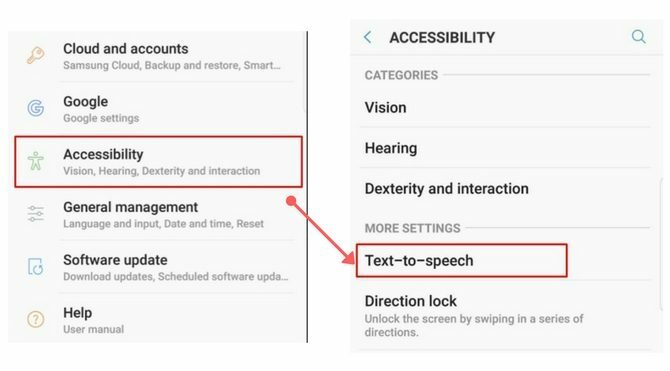
Ardından, telefonunuzun varsayılan olarak hangi metin-konuşma seçeneklerini kullanmasını etkinleştirin veya seçin. Ayrıca burada konuşma tanıma hızını ve perdesini ayarlayabilirsiniz.
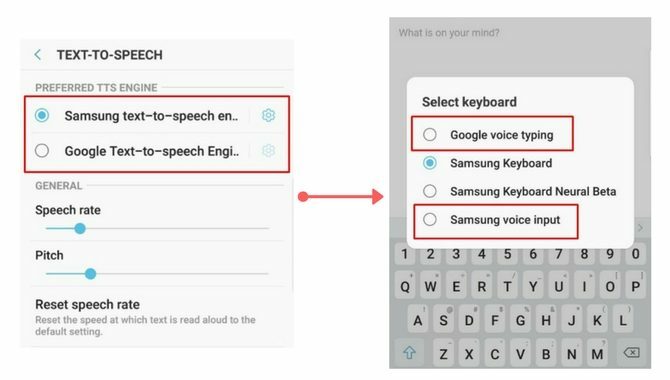
Ardından, ses komutlarını kullanmak istediğiniz uygulamadayken, klavyenin görüntülenmesi için metin alanına dokunun. Bu olduğunda, metninizin giriş ayarını değiştirmek için tuş takımındaki küçük klavye simgesini tıklayın. Önceden etkinleştirdiğiniz varsayılan metin-konuşma programını seçin.
Ardından, metninizi telefonunuza söyleyin ve ekranda görünen sözcükleri izleyin.
Android'de Sesli Komutları Kullanmak
Artık bir iOS veya Android cihazında sesli komut tanımayı nasıl kuracağınızı biliyorsunuz. Yukarıda açıklanan adımlardan da görebileceğiniz gibi, her iki işletim sisteminde de yapmak nispeten hızlıdır.
Ancak bu ayarı neden etkinleştirmek istersiniz? İşte, sesli komutları telefonumdaki diğer uygulamalarla kullanmanın en sevdiğim üç yolu.
1. Evernote'a Not Dikte Etme
Birçok kişi gibi Evernote'u da kullanabilirsiniz. çeşitli dijital notlar toplamak için Evernote'u Kullanmanın En İyi 15 YoluEvernote düşündüğünüzden daha çok yönlü. Size projeleri yönetmek, madde işaretlemesini kaydetmek veya listeleri paylaşmak gibi Evernote'u kullanmanın en iyi 15 yolunu göstereceğiz. Daha fazla oku . Bakkal listelerinden ders notlarına kadar, bu çok yönlü uygulama hepsini yakalar. Evernote'a konuşarak not eklemek de mümkündür. Öncelikle sesli komut özelliğini ayarladığınızdan emin olun.
Evernote'dayken, yazmak istediğiniz notu açın. Ardından, klavyedeki mikrofon düğmesini bulun. Konuşmaya başlayın, ardından kelimelerinizin metin alanında görünmesini izleyin.
Noktalama işaretleri mi eklemeniz gerekiyor? İfadenizin sonunda “Uçak bileti satın alın ve otel rezervasyonu yapın” gibi bir kelime olarak söyleyin Cuma ünlem işareti. ” Bununla birlikte, noktalama özelliğinin her zaman çalışmadığını unutmayın mükemmel bir şekilde. Bazen noktalama işaretlerini konuştuğunuz kelimeler olarak ekler. Ancak, yeteneği ne kadar çok kullanırsanız o kadar iyi olur.
Doğru olduğunu doğrulamak için metin çıktısını kontrol etme alışkanlığı edinin.
Bakkal listemi Evernote'ta yapmaktan hoşlanıyorum, ancak her öğeyi yazmaktan nefret ediyorum. Yani, sadece satın almak istediğim her öğeyi ve ardından “enter” kelimesini söylüyorum. Bu, her öğenin mağazadaki ürünlere göz atarken faydalı bulduğum yeni bir satırda görünmesini sağlar.
İndir: İçin Evernote iOS | Android (Bedava)
2. Messenger'daki Metin
Messenger, insanların bugün iletişim kurmak için kullandıkları en popüler yollardan biridir. Kişileriniz birkaç kilometre uzakta veya diğer kıtalarda yaşıyor olsun, uygulama genellikle sorunsuz çalışır.
Ancak, son derece ayrıntılı bir sohbete katılmak isteyebilirsiniz. Belki de geçen hafta sonu gördüğünüz oyun ya da patronunuzun dün önerdiği bir iş teklifi ile ilgilidir.
Her durumda, ses tanıma, arkadaşlarınıza kepçe vermek için küçük bir klavye kullanarak dakikalarca dokunmanızı önler.
Uygulamanın yerleşik Sesli mesajlaşma özelliğini kullanabilir veya telefonunuzun konuşma metni özelliklerini kullanmaya devam edebilirsiniz.
Bir arkadaşınıza mesaj açtıktan sonra metin alanına dokunun. Ardından, klavyenin üzerinde veya yakınında mikrofon simgesini bulun. Dikkat edin, çünkü ne zaman konuşacağınızı, aktif bir mikrofonu gösteren ipuçlarını görebilirsiniz. Mesajınızı Messenger'a söyleyin ve gönderin.
İndir: İçin Messenger iOS | Android (Bedava)
3. Mobil E-postaları Daha Hızlı Oluşturun
Gmail kullanıcısı mısınız veya telefonunuzda veya tabletinizde başka bir e-posta uygulamanız var mı? E-posta yazmak için konuşmadan metne güvenebilirsiniz. Bu seçenek iyi çalışıyor bir e-postaya hızlı yanıt vermeniz gerekiyorsa ancak telefonunuzu sadece yanınızda bulundurun.
İster bir Apple ürünü ister bir Android kullanın, profesyonel e-posta yazma ilkelerinin farkında olun. Bir meslektaşınızla iletişim kurarken bunu yapmak özellikle önemlidir.
Metin okuma teknolojisini selamlama veya imzanızı unutmak için bir bahane olarak görmeyin. Ayrıca, ekstra dikkatle okuyun. Aksi takdirde, otomatik düzeltme utanç verici yanlış anlamalara neden olabilir.
Uygulamaya e-postanızı dikte edin, ardından göndermeden önce netlik için yeniden okuyun. Yazarak zaman kazanırsınız ve gününüze devam edebilirsiniz.
Sesli Komutları Hangi Uygulamalarla Kullanacaksınız?
Artık ev için birçok kişisel asistan cihazı var, ancak Amazon’un Alexa'sı en iyi bilinenlerden biri. Bu gadget'lar nedeniyle sesli komutları daha sık kullanmaya alışıyoruz. Artık herhangi bir tür tabanlı uygulamada sesli komutları nasıl etkinleştireceğinizi bildiğinize göre, daha kısa sürede daha fazlasını yapabilirsiniz.
Sesli komutlar herhangi bir kullanıcı için yararlı olabilirken, özellikle engelli kullanıcılar için kullanışlıdır. Erişilebilirlikle ilgili geçmiş sorunları almak için sesli giriş kullanıyor musunuz? O zaman bunlar da ilginizi çekebilir Android erişilebilirlik uygulamaları Engelli Kullanıcılar için 6 Temel Android Erişilebilirlik UygulamasıBu mükemmel Android erişilebilirlik uygulamaları, mobil platformun engelli kişiler için kullanımını kolaylaştırır. Daha fazla oku .
Resim Kredisi: Syda_Productions /Depositphotos
Kayla Matthews, yayın teknolojisi, podcast'ler, üretkenlik uygulamaları ve daha fazlasını kapsayan MakeUseOf'ta kıdemli bir yazardır.

